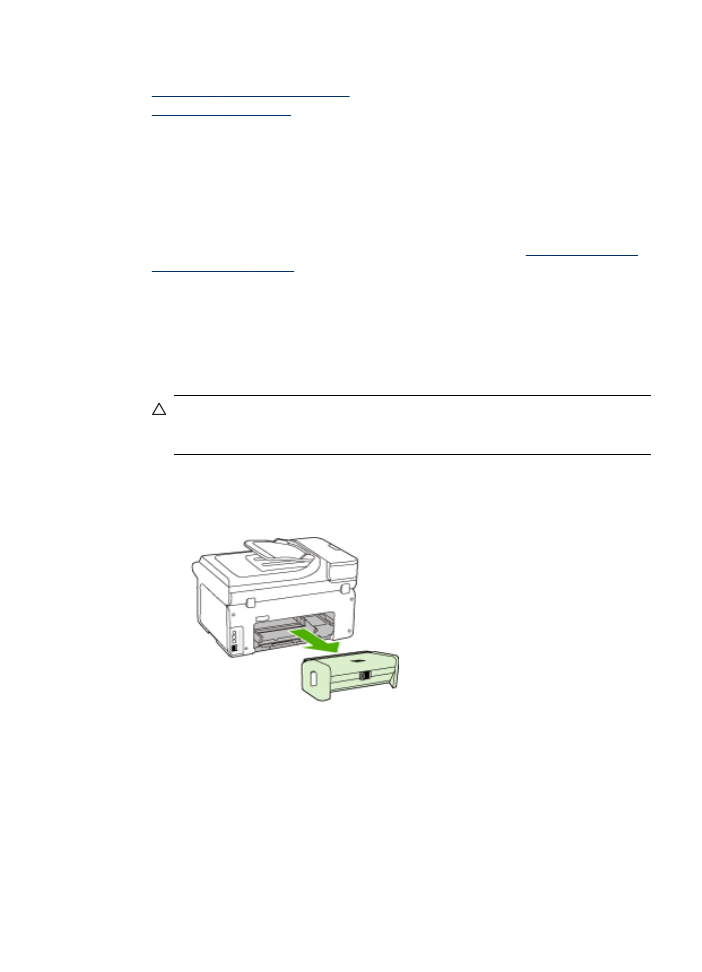
Fjernelse af papir, der sidder fast
Hvis papiret var lagt i inputbakken, skal du måske fjerne papiret via duplexenheden.
Papiret kan også sætte sig fast i den automatiske dokumentføder. Der er flere ting, der
kan få papiret til at blokere den automatiske dokumentføder:
•
Der anbringes for meget papir i dokumentføderbakken. Oplysninger om det
maksimale antal ark i den automatiske dokumentføder findes i
Om specifikationer
til understøttede medier
.
•
Der bruges papir, som er for tykt eller for tyndt til enheden.
•
Der gøres forsøg på at lægge papir i dokumentføderbakken, mens enheden
fremfører sider.
Sådan afhjælpes papirstop
1. Fjern alle medier fra udskriftsbakken.
Forsigtig! Hvis du prøver at fjerne fastsiddende papir fra forsiden af
enheden, kan udskriftsmekanismen beskadiges. Fjern altid fastsiddende papir
via duplexenheden.
2. Kontrollér dupleksenheden.
a. Tryk på knappen på hver side af dupleksenheden, og fjern panelet eller
enheden.
b. Find eventuelt fastklemt medie inde i printeren, tag fat i det med begge
hænder, og træk det ud imod dig.
Fjernelse af papirstop
243
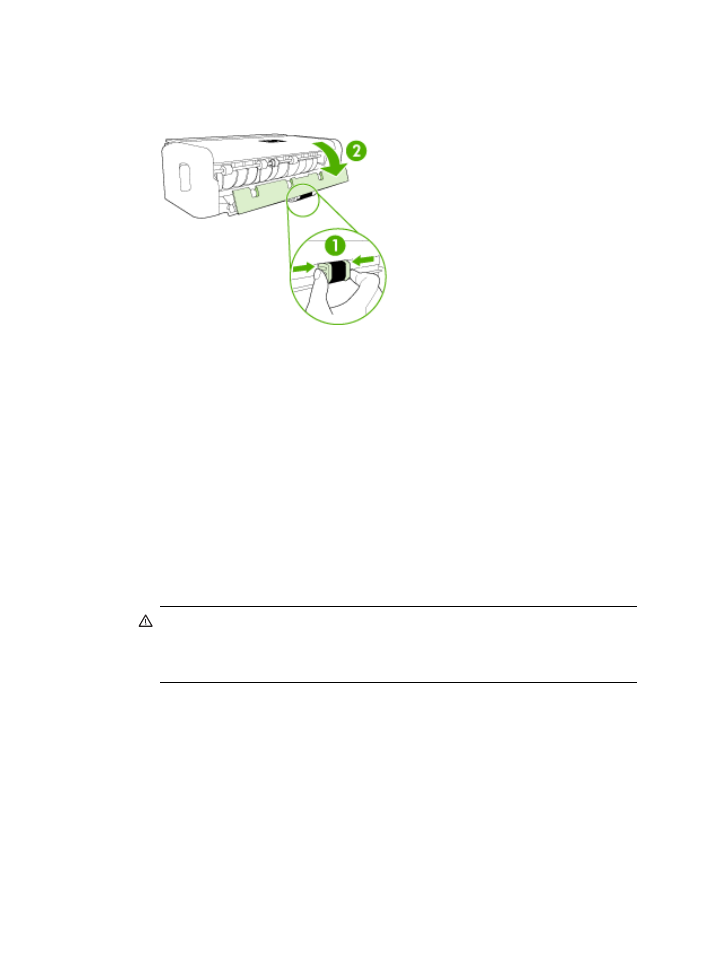
c. Hvis papirstoppet ikke findes her, skal du trykke på låsen oven på
duplexenheden og åbne dækslet. Hvis papirstoppet findes her, skal du fjerne
det forsigtigt. Luk låget.
d. Sæt dupleksenheden ind i enheden igen.
3. Åbn topdækslet, og fjern eventuel snavs.
4. Hvis du ikke har fundet papirstoppet, og bakke 2 er installeret, skal du trække
denne bakke ud og fjerne det fastklemte medie, hvis det er muligt. Hvis det ikke er
muligt, skal du gøre følgende:
a. Kontrollér, at printeren er slukket, og træk netledningen ud.
b. Løft printeren op fra bakke 2.
c. Fjern det fastklemte medie fra bunden af printeren eller fra Bakke 2.
d. Anbring igen printeren oven på Bakke 2.
5. Åbn låget til blækpatronholderen. Hvis der stadig er papir inde i printeren, skal du
kontrollere, at holderen har flyttet sig til printerens højre side, fjerne eventuelle
papirstykker eller krøllet papir og trække mediet mod dig selv gennem toppen af
printeren.
Advarsel! Ræk ikke ind i printeren, mens den er tændt, og holderen sidder
fast. Når du åbner topdækslet, vender holderen tilbage til dens oprindelige
placering i højre side af printeren. Hvis den ikke flytter sig til højre, skal du
slukke printeren, før du fjerner et eventuelt papirstop.
6. Når du har fjernet papirstoppet, skal du lukke alle dæksler, tænde printeren (hvis
den var slukket) og derefter sende udskriftsjobbet igen.
Kapitel 11
244
Vedligeholdelse og fejlfinding
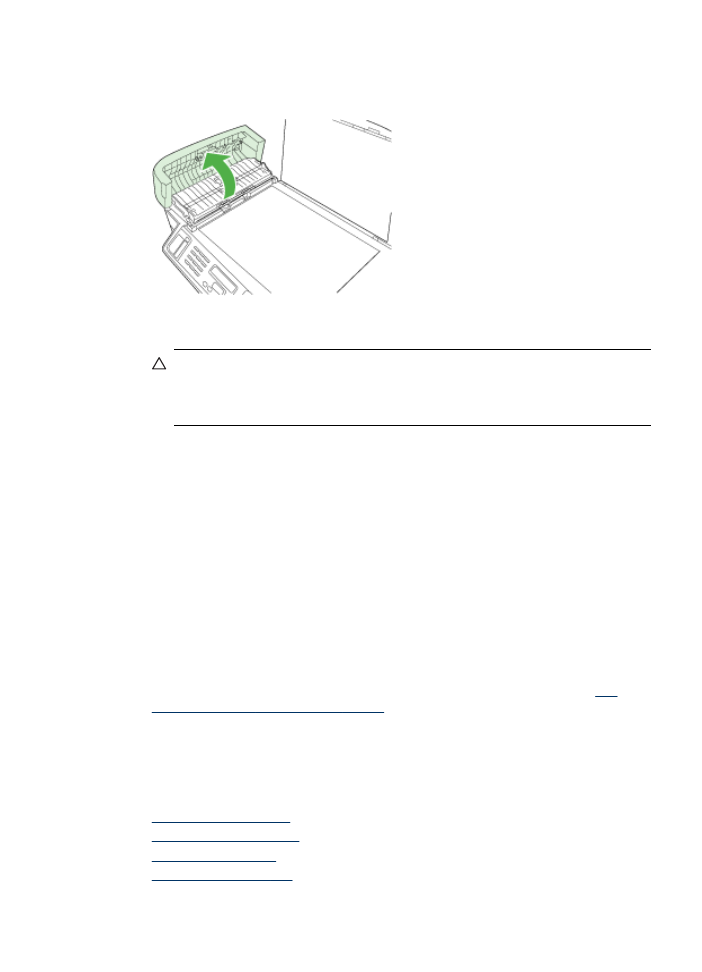
Sådan afhjælpes papirstop i dokumentføderen
1. Løft dækslet til den automatiske dokumentføder.
2. Træk papiret forsigtigt ud af rullerne.
Forsigtig! Hvis papiret rives i stykker, når du prøver at fjerne det fra rullerne,
skal du kontrollere, om der sidder iturevet papir i rullerne og hjulene, som kan
forblive inde i enheden. Hvis du ikke fjerner alle stykker papir fra enheden, kan
der let opstå papirstop igen.
3. Luk låget til den automatiske dokumentføder.